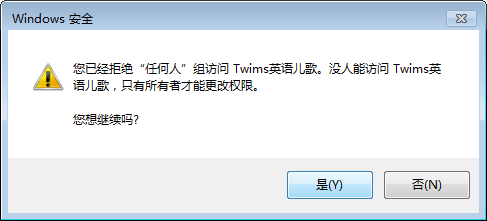1、双击文件夹,弹出如图所示的提示,“您当前无权访问该文件夹”。点“继续”。
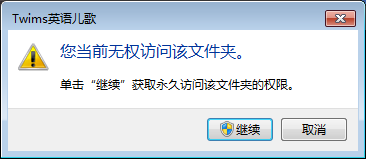
2、依旧是令人灰心的提示“拒绝允许您访问该文件夹”。我们点击上面的文字说明的尾端“安全选项卡”。
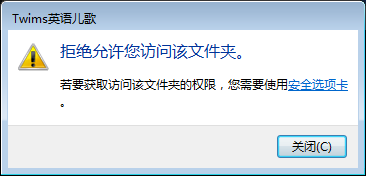
3、弹出了该文件夹的“属性”窗口,并定位到了“安全”选项卡上,如图所示,“组或用户名”中,单击选择本机用户名,在下方显示该用户的权限列表,图中箭头所指的“拒绝”一列,全打上了勾,说明该用户此文件夹的权限。点击窗口中部的“编辑”按钮,来更改权限。
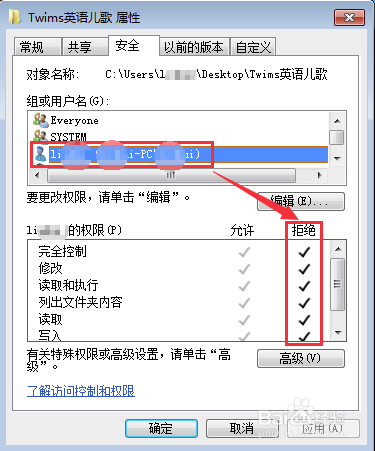
4、在弹出的对话框中,选中本用户,在下方将“拒绝”一列中的勾,依次全部单击取消掉。点击确认返回。
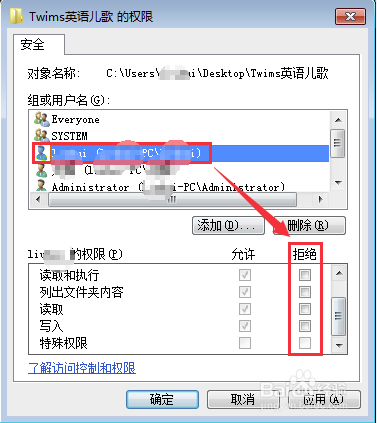
5、回到“属性”窗口,可以看到该用户的权限里“拒绝”一列的勾都消失了。至此,该文件夹已经可以正常使用了。
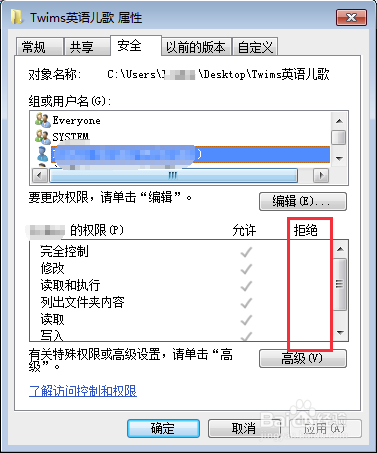
6、补充说明:有时需要使用“安全”选项卡中的“高级”。打开高级安全设置进行更改。
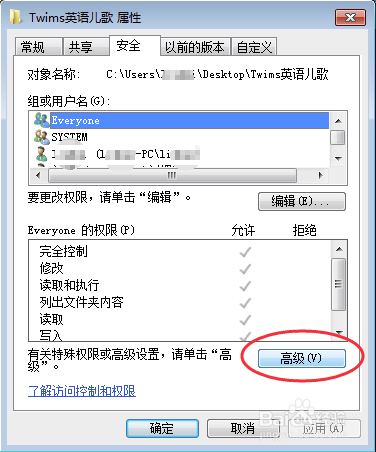
7、在“高级安全设置”里,选中相关的用户,再点击“更改权限”按钮。
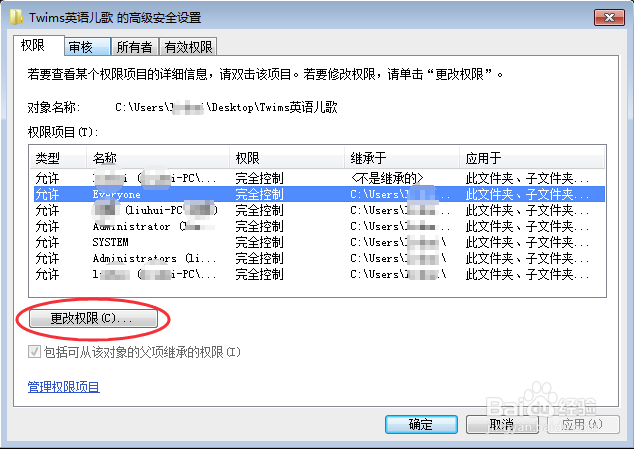
8、进一步的点击“编辑”按钮。
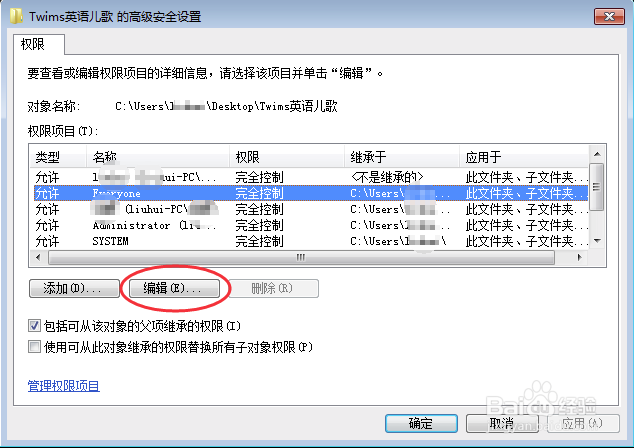
9、可以进行更全面的权限设置。
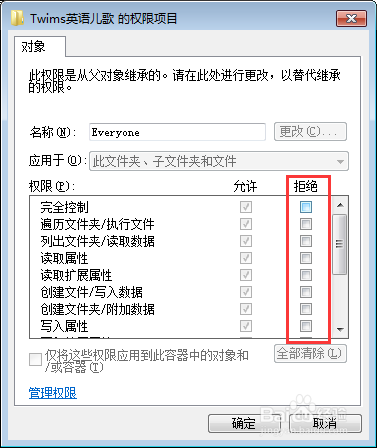
10、这里是因为选中Everyone用户更改了设置,弹出如图所示的提示,拒绝了所有人后,当前系统的用户本身将也没有权限,但由于本用户是所有者,所以仍然可以通过更改权限来重新获得。